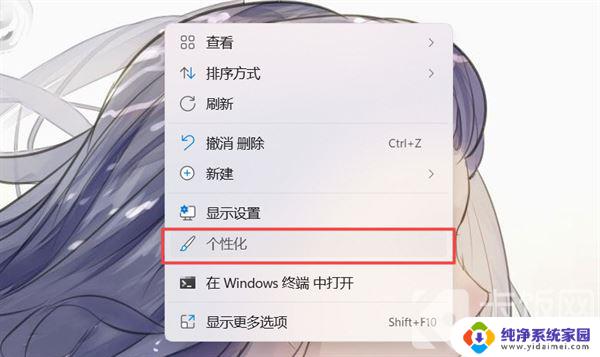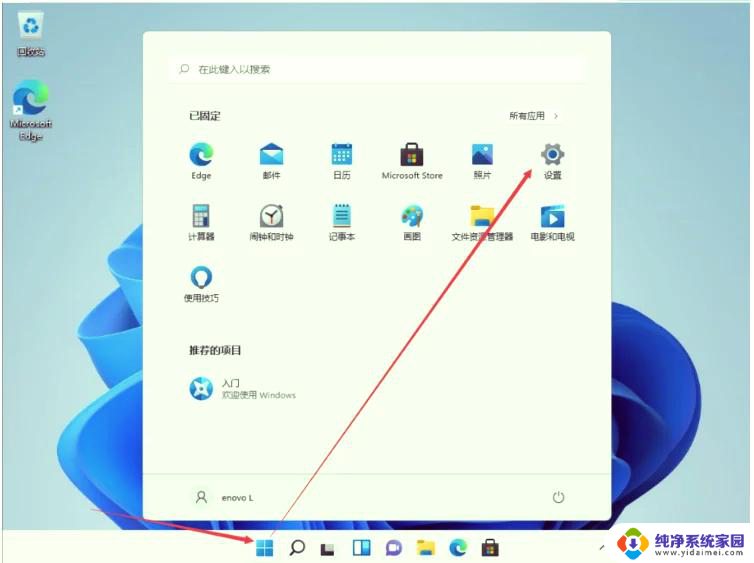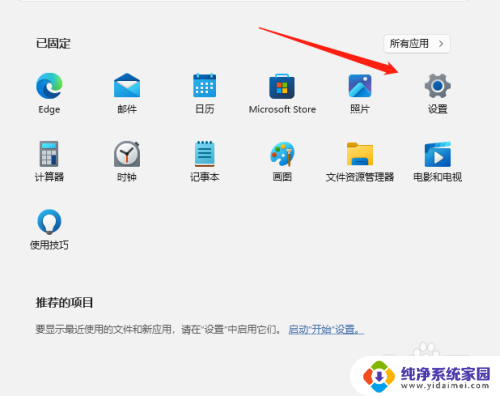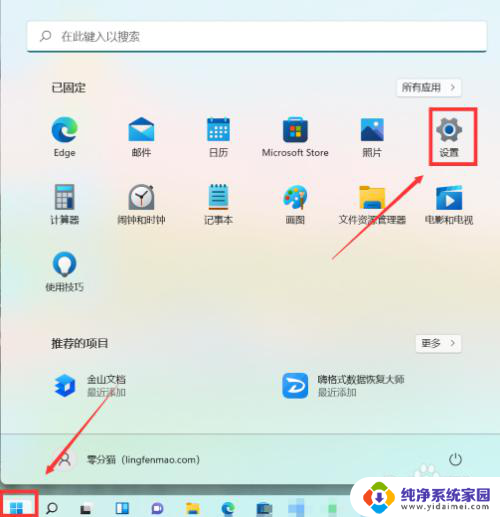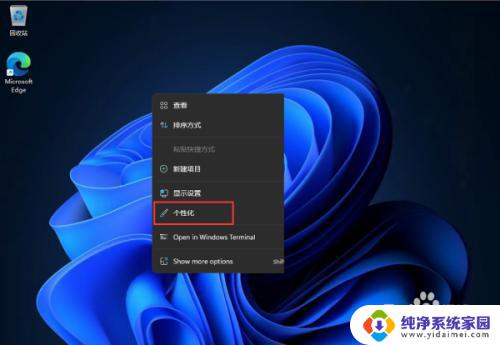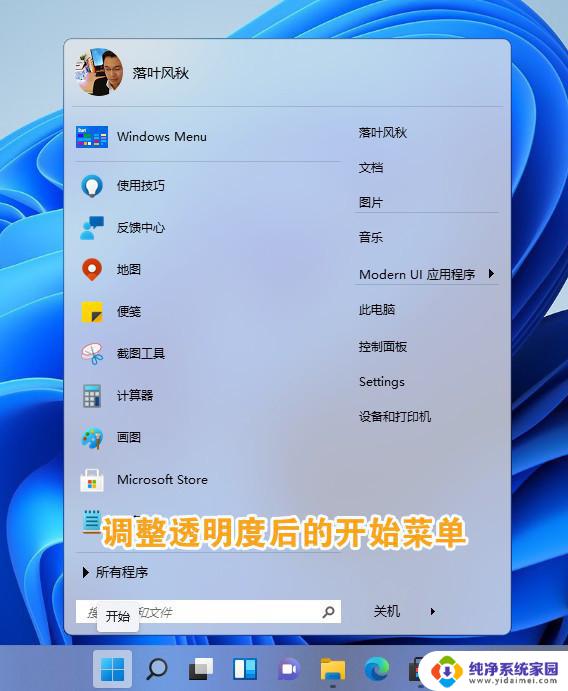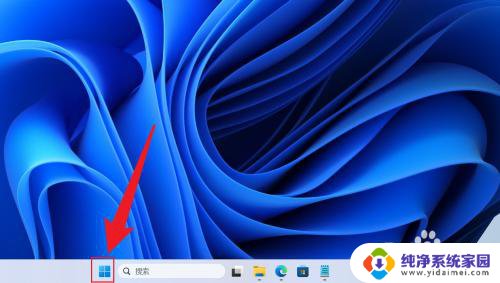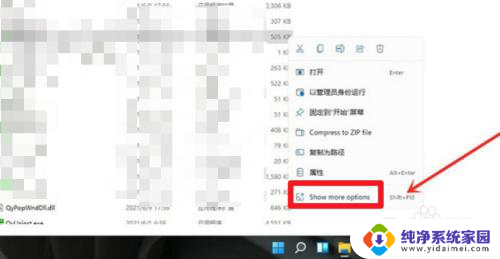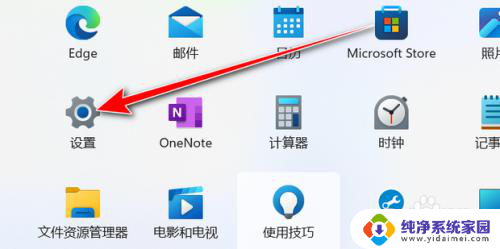windows11怎么把开始菜单放到左下角 Win11左下角开始菜单设置教程
更新时间:2024-03-13 13:38:42作者:yang
Windows 11是微软最新发布的操作系统,许多用户对其新的界面设计和功能变化充满了期待,其中将开始菜单放置在左下角成为了一个备受关注的话题。在这篇文章中我们将介绍如何将Windows 11的开始菜单设置为左下角,并提供详细的操作步骤。无论是习惯了传统的右下角开始菜单,还是对左下角开始菜单抱有好奇,本文都将帮助您快速实现设置,让您更好地适应新的操作系统。
步骤如下:
1.点击任务栏下方的设置按钮。
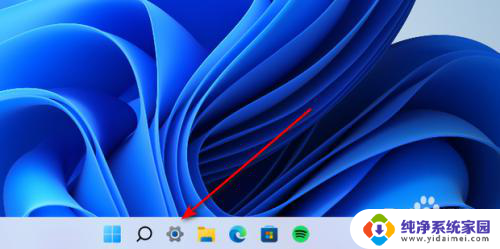
2.选择左侧栏中的个性化。
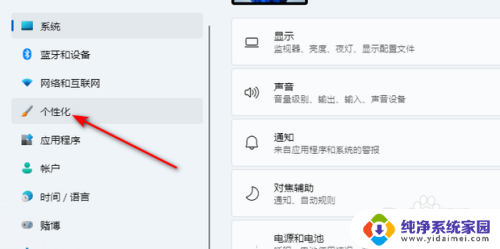
3.选择任务栏。
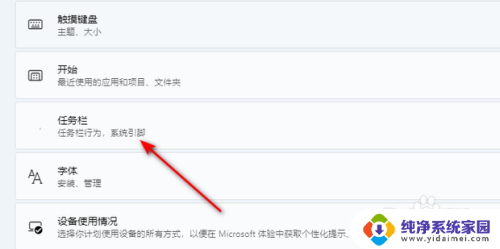
4.在弹出的窗口中选择任务栏行为。
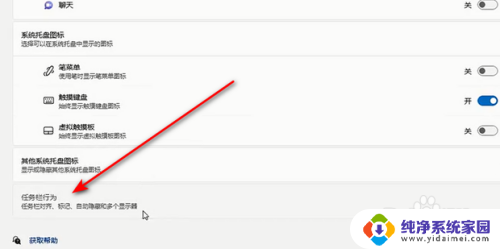
5.对齐方式的列表中选择左即可。
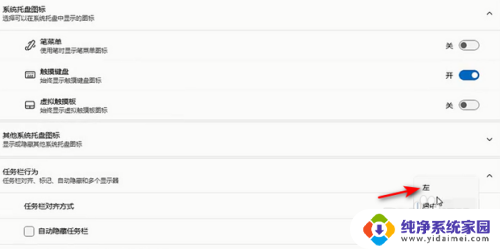
以上是如何将开始菜单放置在左下角的Windows 11的全部内容,对于不清楚的用户,可以参考以上步骤进行操作,希望对大家有所帮助。